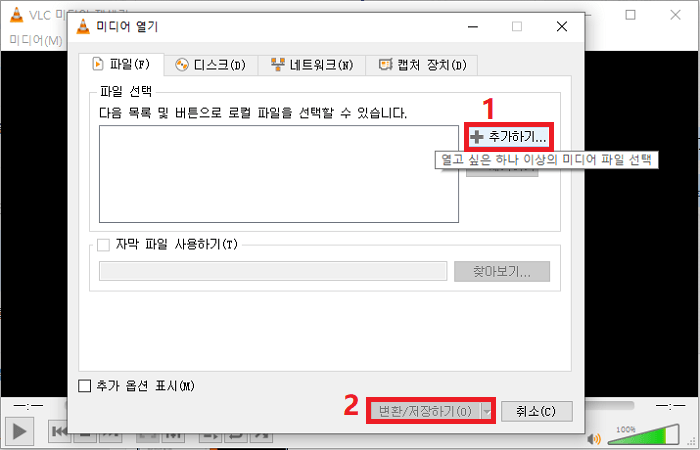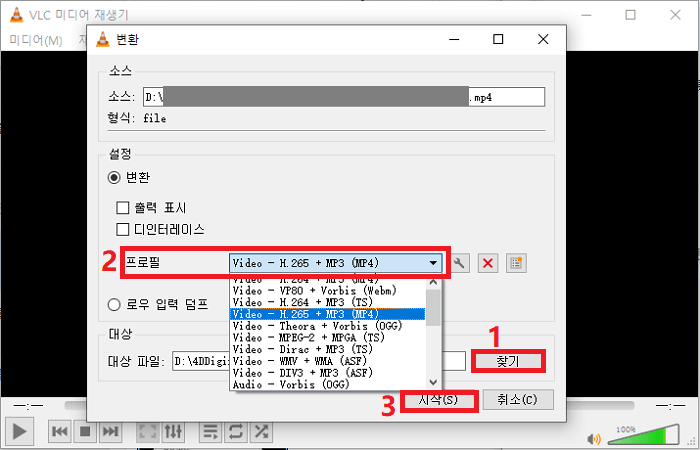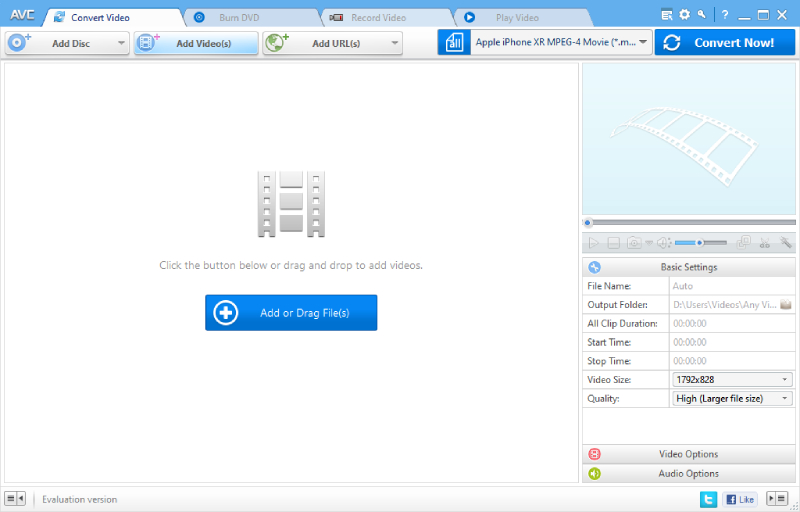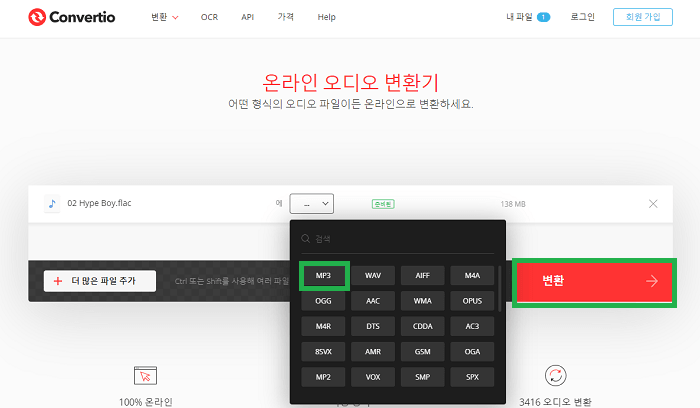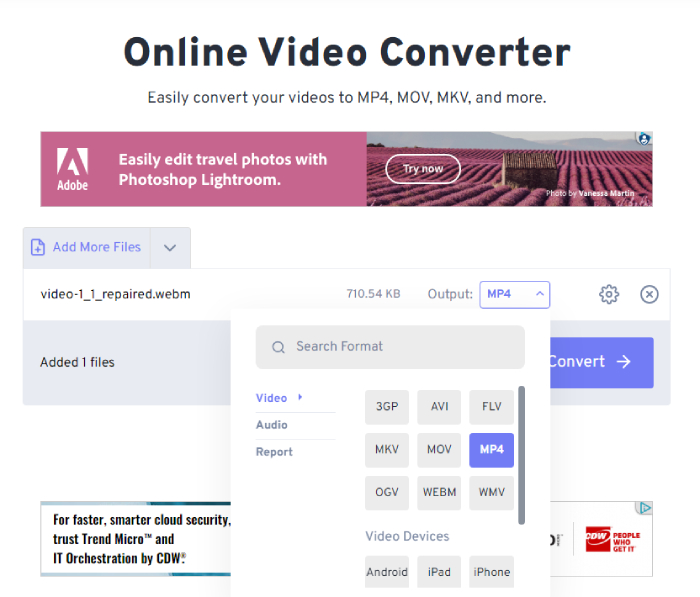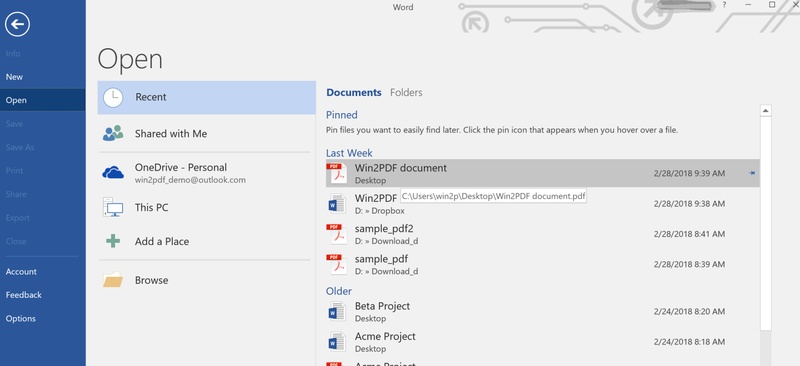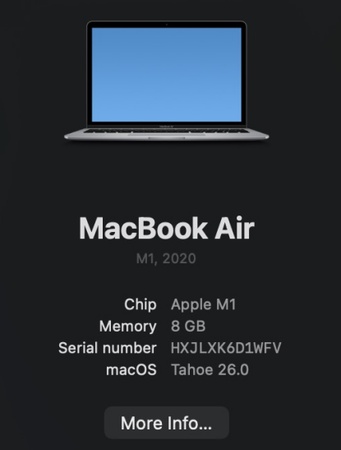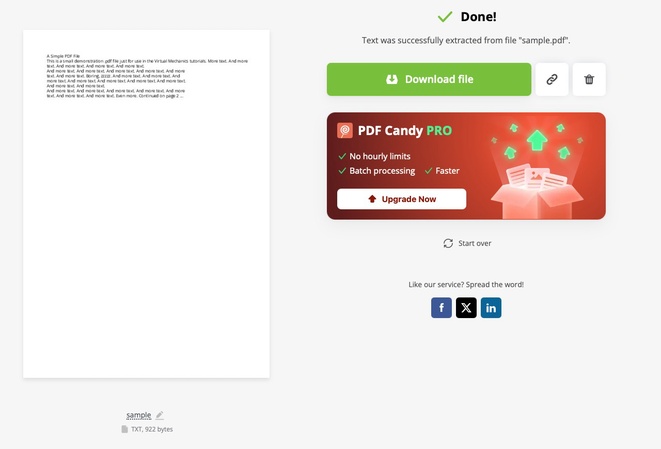영상 파일에서 음성만 추출하여 사용하고 싶다는 수요는 의외로 많으며, 그럴 때는 신뢰할 수 있는 무료 소프트웨어나 온라인 서비스가 편리합니다. 하지만 "무료니까 안심”이라고 과신하면 품질이 나쁘거나 절차가 복잡한 경우도 있습니다. 그래서 이번 글에서는 초보자도 바로 사용할 수 있고, 안심하고 안전하게 MP4에서 MP3로의 변환을 무료로 할 수 있는 추천 방법을 엄선하여 소개합니다. 알기 쉬운 절차와 함께 해설하므로 헤매지 않고 목적에 맞는 방법을 선택할 수 있습니다.
MP3, MP4란?
영상 파일 형식의 기초를 이해해 두면 변환 작업이 원활하게 진행됩니다. 특히 초보자의 경우, MP4와 MP3의 역할과 차이를 알아두면 자신에게 필요한 형식을 망설임 없이 선택할 수 있을 것입니다. 여기에서는 MP4와 MP3 각각의 특징과 용도에 대해 자세히 설명합니다.
1. MP4란
MP4 는 영상·음성·자막 등 여러 데이터를 하나의 파일로 묶어 저장할 수 있는 범용성이 높은 동영상 포맷입니다. 높은 압축률에서도 화질을 유지하기 쉽고 다양한 기기에서 재생할 수 있는 것이 특징입니다. 유투브 등의 동영상 배포 서비스나 스마트폰 촬영 및 재생에도 자주 사용되므로 가장 친숙한 동영상 형식이라고 할 수 있습니다.
2. MP3란
MP3 는 음성에 특화된 데이터 형식으로 음성을 높은 압축률로 저장하면서도 충분한 음질을 유지할 수 있는 것이 특징입니다. 음악 배포 서비스나 팟캐스트 등, 음성 콘텐츠의 배포에 오랫동안 이용되어 왔습니다. 파일 크기가 작기 때문에 스마트폰이나 휴대용 오디오 플레이어에 많은 곡을 저장할 수 있는 것도 장점입니다. 영상에서 음성만 추출하고 싶을 때, 이 MP3 형식으로 변환하는 것이 일반적입니다.
MP4를 MP3로 변환할 수 있는 무료 소프트웨어
설치하여 사용하는 소프트웨어 중에는 고성능이면서도 안전한 것들이 많이 있습니다. 여기에서는 MP4를 MP3로 변환할 수 있는 무료 소프트웨어를 세 가지 소개합니다.
1. VLC Media Player - 다기능 미디어 플레이어의 변환 기능
VLC Media Player 는 영상 재생뿐 아니라 MP4 → MP3 변환 기능도 탑재되어 있습니다. 초보자도 다루기 쉬운 인터페이스입니다. 사용 방법은 다음과 같습니다.
-
「VLC」를 실행하고 「미디어」 → 「변환/저장」 → 「추가」에서 파일을 선택한 뒤, 다시 「변환/저장」을 클릭합니다.

-
프로필을 「MP3」로 변경하고, 출력 위치를 지정한 다음 「시작」을 클릭합니다.

2. Audacity - 전문가용 음성 편집 소프트웨어
Audacity 는 무료이면서도 고기능의 음성 편집 소프트웨어입니다. 영상에서 음성을 추출해 MP3로 저장할 수 있습니다. 음질을 세밀하게 조정할 수도 있으므로 편집에 신경 쓰는 분께 추천합니다. 사용 방법은 다음과 같습니다.
-
「Audacity」를 실행하고, 「파일」 → 「가져오기」 → 「오디오 가져오기」를 클릭합니다.

-
「파일」 → 「오디오 내보내기」를 클릭하고, 「MP3 파일」을 선택한 뒤 「내보내기」를 클릭합니다.

3. Any Video Converter Free - 종합 영상 변환 소프트웨어
Any Video Converter Free 는 다양한 포맷에 대응하는 무료 소프트웨어입니다. 여러 파일을 한 번에 변환할 수 있고 조작도 간단하여 초보자에게 적합합니다. 사용 방법은 다음과 같습니다.
-
「AVC」를 실행하고, 홈 화면에서 「형식 변환」을 선택합니다.
-
「미디어 파일 추가」에서 파일을 추가한 뒤, 출력 설정에서 「MP3」를 선택하고 「변환」을 클릭합니다.

MP4를 MP3로 변환할 수 있는 무료 사이트 【설치 불필요】
다음으로 영상을 MP3로 변환할 수 있는 무료 사이트 세 곳을 소개합니다. 실제 이미지를 바탕으로 절차를 설명하니 참고해 보세요.
1. Online Audio Converter - 간단한 웹 변환 사이트
Online Audio Converter 는 간편하게 영상을 MP3로 변환할 수 있는 온라인 서비스입니다. 브라우저에서 바로 사용할 수 있어 누구나 쉽게 이용할 수 있습니다. 사용 방법은 다음과 같습니다.
-
공식 사이트 에 접속해 「파일 열기」를 클릭하고 영상을 선택합니다.

-
「MP3」를 선택한 상태에서 「변환」을 클릭하면 완료됩니다.

2. Convertio - 고기능 온라인 변환 서비스
Convertio 는 다양한 파일 형식에 대응하는 고기능 온라인 서비스입니다. 영상(MP4)을 MP3로 변환하는 작업도 빠르며, 클라우드 저장도 가능합니다. 사용 방법은 다음과 같습니다.
-
공식 사이트 에 접속해 「파일 선택」을 클릭합니다.

-
출력 형식을 「MP3」로 변경하고, 「변환」을 클릭합니다.

3. FreeConvert - 무료이면서 무손실 형식 변환 서비스
FreeConvert 는 화질 저하 없이 영상을 MP3로 변환할 수 있는 온라인 서비스입니다. 단순한 조작성과 빠른 변환 속도가 매력입니다. 사용 방법은 다음과 같습니다.
-
공식 사이트 에 접속해 「파일 선택」을 클릭합니다.

-
출력 형식을 「MP3」로 변경하고, 「변환」을 클릭합니다.

보너스 : 삭제된 MP4 또는 MP3를 복구하는 방법
영상을 MP3로 변환하는 도중에 MP4나 MP3 파일이 실수로 삭제되었을 경우에는 Tenorshare 4DDiG 를 추천합니다. 이 소프트웨어는 조작 방법이 간단하며, 영상・음성・사진・문서 등 2,000종류 이상의 데이터를 빠르게 복구할 수 있어 초보자도 안심하고 사용할 수 있습니다.
-
Tenorshare 4DDiG를 실행하고 삭제된 MP4/MP3 파일이 존재하던 하드디스크나 파티션을 선택한 뒤 스캔합니다.

-
잠시 기다리면, 삭제된 MP4/MP3 파일이 표시됩니다. 복구 전에 영상・음성・사진 등의 파일을 더블 클릭하여 미리보기할 수도 있습니다.

-
복구하고 싶은 파일을 선택하고 저장 위치를 지정합니다. 예를 들어 원 드라이브나 구글 드라이브 같은 클라우드 디스크에 저장하는 것을 권장합니다.

주의:
저장 경로를 원래 위치로 선택하면, 데이터가 덮어써져 복구할 수 없게 될 위험이 있습니다.
결론
이번에는 영상을 MP3로 변환할 수 있는 무료 사이트와 MP4에서 MP3로 변환할 때 설치가 필요 없는 도구들을 소개했습니다. 어느 것이든 초보자도 쉽게 사용할 수 있는 도구들이므로 자신의 목적에 맞는 방법을 선택해 보세요. 또한, 실수로 삭제된 파일을 복구할 때는 Tenorshare 4DDiG 를 활용하는 것도 추천합니다. 3단계만으로 삭제된 영상이나 음성 등의 파일을 간단히 복구할 수 있습니다.